कैसे विज्ञापनों को निजीकृत करने के लिए Google आपको दिखाता है
Google विज्ञापन कुछ बहुत ही सामान्य और प्रदर्शन हैंउपयोगकर्ताओं को विभिन्न मानदंडों के अनुसार विज्ञापन। एक दिलचस्प बात यह है कि Google आपके द्वारा दिखाए जा रहे विज्ञापनों को निजीकृत करने की क्षमता प्रदान करता है। Google विज्ञापन प्राथमिकता प्रबंधक के साथ यहां बताया गया है।
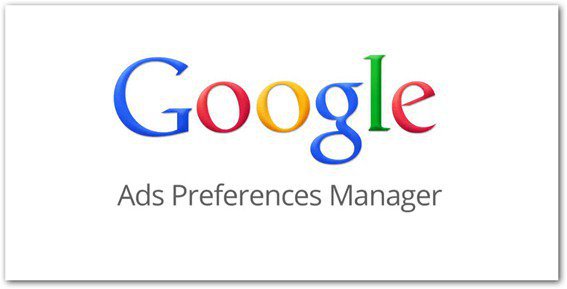
विज्ञापन दो प्रकार के होते हैं जिन्हें आप निजीकृत कर सकते हैं। Google खोज और Gmail में प्रदर्शित विज्ञापनों का उपयोग करते समय आप जो देखते हैं, वह है।
अब, मान लीजिए कि आप विज्ञापन नहीं देखना चाहते हैंअब कुछ विज्ञापनदाता। अपने Google खाते में लॉग इन करें और आप विज्ञापन के बगल में स्थित छोटे नीले चक्कर वाले "i" आइकन पर क्लिक करें। एक छोटा पॉप अप संदेश आता है, विज्ञापन वरीयताएँ पर क्लिक करें।
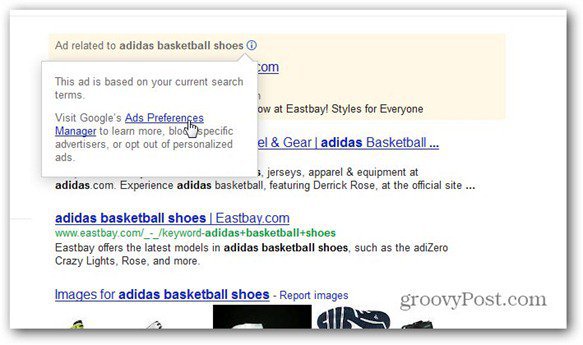
आप अपनी Google विज्ञापन वरीयताओं को बदलने के लिए पेज पर लाए हैं। "क्यों ये विज्ञापन" के तहत "इस विज्ञापनदाता को अवरुद्ध करें" लिंक पर क्लिक करें।
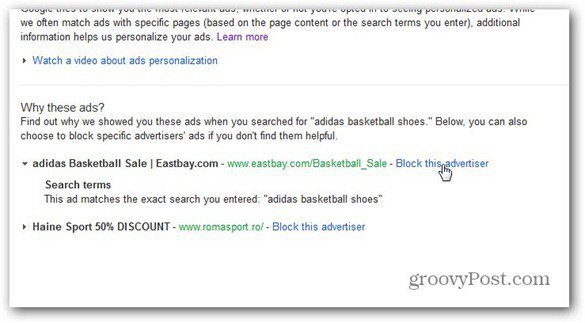
यदि आपने किसी विज्ञापनदाता को गलती से रोक दिया है या चाहते हैंफिर से कंपनी के विज्ञापन देखने के लिए, पृष्ठ के दाईं ओर अवरुद्ध विज्ञापनदाताओं पर क्लिक करें। इसके बाद जिस विज्ञापनदाता को आप विज्ञापन देखना चाहते हैं, उसके आगे अनब्लॉक पर क्लिक करें।
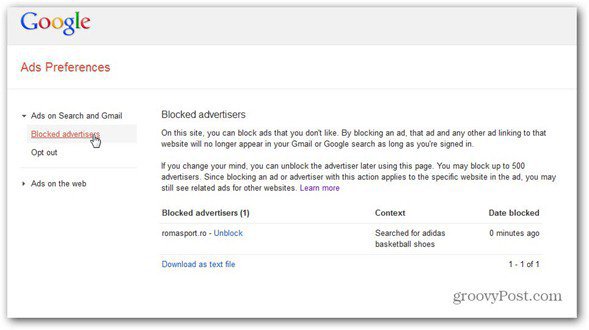
आप व्यक्तिगत विज्ञापनों को देखने का विकल्प भी चुन सकते हैंकुल मिलाकर। इसका मतलब है कि विज्ञापन अभी भी साइट पर विषय के लिए प्रासंगिक होंगे, लेकिन आपके स्वाद के लिए व्यक्तिगत नहीं होंगे। यदि आप गोपनीयता के लिए एक स्टिकर हैं, तो आप ऐसा कर सकते हैं। लेकिन मैं ऐसे विज्ञापन देखता हूँ जो मेरे लिए मददगार हो सकते हैं।
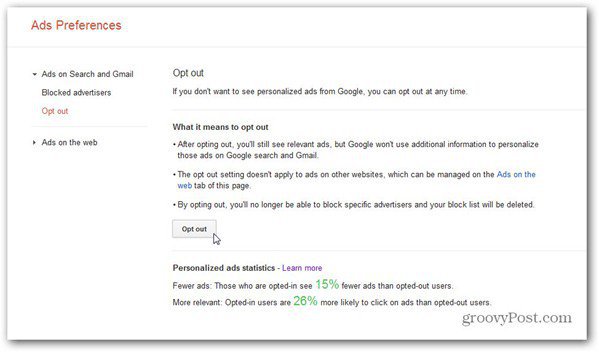
आपके द्वारा देखी जाने वाली वेबसाइटों पर प्रदर्शित विज्ञापनों की श्रेणियों को आप नियंत्रित कर सकते हैं। पृष्ठ के बाईं ओर "वेब पर विज्ञापन" पर क्लिक करें। फिर श्रेणियों और जनसांख्यिकीय के आधार पर अपने विज्ञापन दर्जी करें।
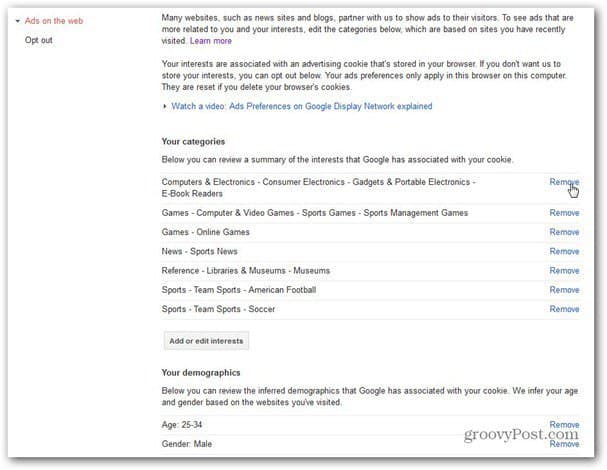
मुझे यह देखकर खुशी हुई कि Google ने इसे पेश किया है। मैं उन विज्ञापनों को भी बना सकता हूं जिन्हें मैं अपने लिए अधिक उपयोगी देखता हूं।









एक टिप्पणी छोड़ें